Spis Treści
Aby zmienić hosting w ośmiu prostych krokach, najpierw przygotujemy się do migracji, zbierając dane logowania i przeglądając obecne ustawienia. Następnie wybieramy nowego dostawcę hostingu, który odpowiada naszym potrzebom. Potem tworzymy kopię zapasową strony internetowej, aby zabezpieczyć wszystkie treści i bazy danych. Następnie migrujemy bazę danych i przesyłamy pliki strony na nowy serwer. Następnie aktualizujemy nasze ustawienia DNS i konfigurujemy konta e-mail u nowego dostawcy. Na koniec monitorujemy wszelkie problemy, aby zapewnić płynne działanie. Postępując zgodnie z tymi krokami, możemy uprościć przejście do naszego nowego środowiska hostingowego. Jest jeszcze więcej do odkrycia w tym temacie.
Kluczowe wnioski
- Zbierz wszystkie niezbędne dane uwierzytelniające i przejrzyj aktualne ustawienia hostingu przed rozpoczęciem procesu migracji.
- Wybierz niezawodnego nowego dostawcę hostingu, który spełnia potrzeby Twojej witryny w zakresie skalowalności i przepustowości.
- Wykonaj kopię zapasową treści witryny, plików i baz danych, aby zapobiec utracie danych podczas migracji.
- Zaktualizuj ustawienia DNS po przesłaniu plików i zweryfikowaniu, że nowa witryna działa poprawnie.
- Skonfiguruj konta e-mail i przenieś istniejące e-maile, aby zapewnić płynną komunikację po migracji.
Przygotuj się do migracji
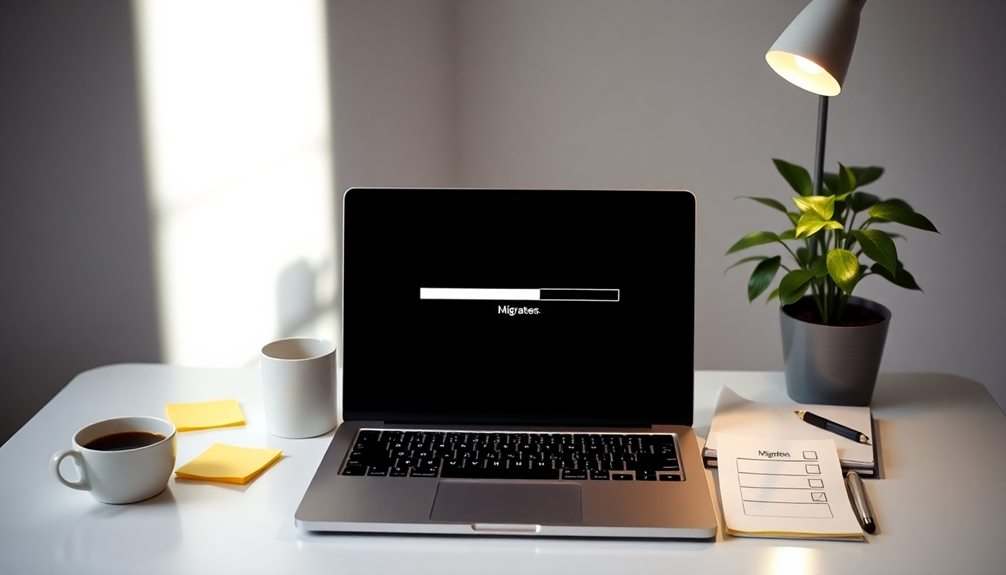
Zanim przejdziemy do procesu migracji, powinniśmy zgromadzić wszystkie niezbędne dane logowania do naszych paneli administracyjnych, kont hostingowych i rejestratorów domen. Ten krok jest kluczowy dla płynnego przejścia. Następnie stworzymy listę kontrolną przed migracją, aby upewnić się, że nie przeoczymy żadnych istotnych elementów. Musimy przejrzeć nasze obecne ustawienia hostingu, zainstalowane moduły i lokalizacje plików, aby określić, co należy przenieść lub zmodyfikować.
Ocena zgodności jest na tym etapie niezbędna. Musimy zweryfikować, czy nasz system zarządzania treścią (CMS) oraz wszelkie odpowiednie moduły są zgodne z nowym serwerem. Zwróćmy szczególną uwagę na wymagane wersje PHP, ponieważ różnice mogą prowadzić do problemów z funkcjonalnością po migracji.
Dodatkowo, powinniśmy przeznaczyć minimum tydzień na migrację. Ten czas pozwala nam zająć się wszelkimi potencjalnymi problemami, które mogą pojawić się w trakcie procesu przenoszenia. Na koniec, sprawdzenie dat wygaśnięcia naszej domeny jest kluczowe; chcemy uniknąć jakichkolwiek przestojów podczas przechodzenia do naszego nowego dostawcy hostingu. Postępując zgodnie z tymi krokami, przygotowujemy się do udanej migracji.
Wybierz nowego dostawcę hostingu
Wybór odpowiedniego dostawcy hostingu jest kluczowy dla wydajności i rozwoju naszej strony internetowej. Musimy starannie ocenić kilka czynników, aby zapewnić, że podejmiemy świadomą decyzję.
Po pierwsze, ocenimy elastyczność domen. Powinniśmy potwierdzić liczbę domen dozwolonych przez dostawcę, upewniając się, że odpowiada to naszym obecnym i przyszłym potrzebom. Następnie zbadamy oferowaną przestrzeń serwerową, upewniając się, że może pomieścić aktualny rozmiar naszej strony internetowej oraz przewidywany wzrost. To jest niezbędne dla utrzymania optymalnej wydajności serwera.
Musimy również przeanalizować ograniczenia przepustowości. Jeśli spodziewamy się dużego ruchu, chcemy uniknąć wolnych czasów ładowania, które mogą zniechęcić odwiedzających. Opcje skalowalności to kolejny kluczowy aspekt; dostawca hostingu powinien być w stanie zaspokoić zwiększone wymagania, gdy nasza strona internetowa się rozwinie.
Zrób kopię zapasową swojej strony internetowej
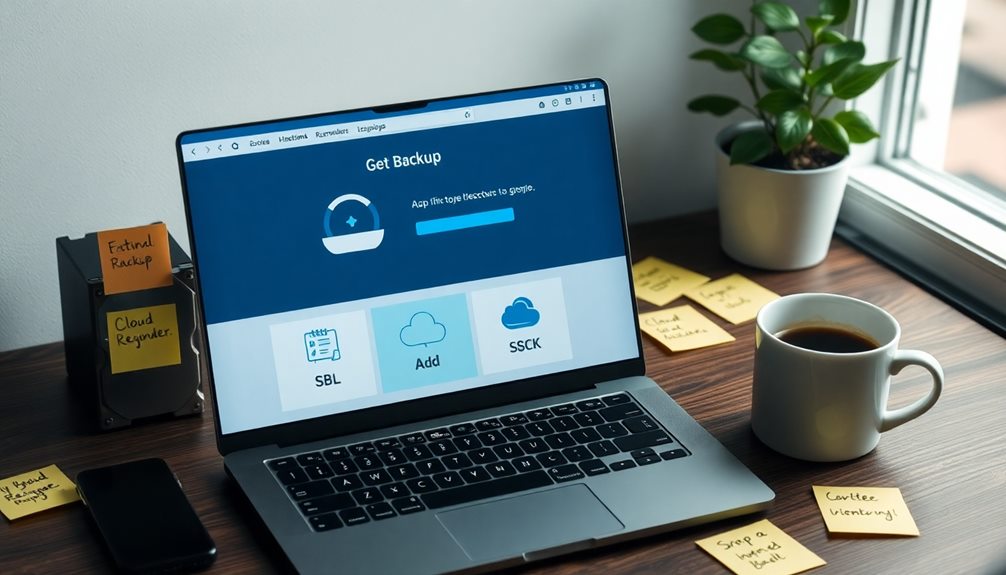
Regularne tworzenie kopii zapasowych naszej strony internetowej jest niezbędne, aby zabezpieczyć się przed utrata danych podczas procesu migracji. Musimy upewnić się, że wszystkie treści, pliki i bazy danych są bezpiecznie zapisane przed wprowadzeniem jakichkolwiek zmian. Aby to osiągnąć, możemy skorzystać z opcji w panelu sterowania hostingu lub dedykowanych wtyczek do tworzenia kopii zapasowych dla WordPressa. Te narzędzia pozwalają nam stworzyć kompletną kopię zapasową, która obejmuje zarówno nasze pliki, jak i bazę danych.
Podczas opracowywania naszych strategii tworzenia kopii zapasowych kluczowe jest przechowywanie kopii zapasowych w wielu lokalizacjach. Korzystając zarówno z lokalnego przechowywania, jak i usług w chmurze, zwiększamy bezpieczeństwo i dostępność naszych danych. Dodatkowo powinniśmy rozważyć naszą częstotliwość tworzenia kopii zapasowych w zależności od tego, jak często aktualizujemy naszą stronę internetową. Dla często aktualizowanych stron idealne jest planowanie codziennych lub cotygodniowych kopii zapasowych, aby uchwycić najnowsze zmiany.
Na koniec zawsze musimy zweryfikować integralność naszych kopii zapasowych. Przeprowadzanie testowych przywróceń zapewnia, że nasze pliki kopii zapasowej są kompletne i funkcjonalne, zanim rozpoczniemy jakąkolwiek migrację. Postępując zgodnie z tymi krokami, możemy z pewnością chronić dane naszej strony internetowej i minimalizować ryzyko podczas przejścia do nowego hostingu.
Migracja Twojej Bazy Danych
Migracja naszej bazy danych jest kluczowym krokiem w procesie przejścia na nowe hostowanie i wymaga starannego wykonania, aby zapewnić, że żadne dane nie zostaną utracone. Najpierw eksportujemy naszą bazę danych MySQL z poprzedniego hostingu. Po zalogowaniu się do phpMyAdmin wybieramy naszą bazę danych i korzystamy z funkcji "Eksportuj", aby pobrać plik .sql.
Następnie tworzymy nową bazę danych u naszego nowego dostawcy hostingu, upewniając się, że ustanowimy nowego użytkownika bazy danych z odpowiednimi uprawnieniami. Gdy to będzie gotowe, importujemy zapisany plik .sql do nowej bazy danych, przechodząc do phpMyAdmin na nowym hostingu, wybierając bazę danych i korzystając z funkcji "Importuj".
Po pomyślnym zaimportowaniu danych musimy zaktualizować nasze pliki konfiguracyjne CMS — takie jak wp-config.php dla WordPressa — o nową nazwę bazy danych, użytkownika i hasło, aby nawiązać połączenie. Na koniec weryfikujemy migrację, sprawdzając phpMyAdmin w nowym środowisku hostingowym pod kątem wszystkich tabel i danych.
W trakcie tego procesu powinniśmy być czujni na rozwiązywanie błędów migracji i rozważyć wdrożenie strategii optymalizacji bazy danych po migracji, aby poprawić wydajność. Takie staranne podejście zapewnia, że nasza baza danych jest w pełni funkcjonalna u nowego dostawcy hostingu.
Prześlij pliki witryny
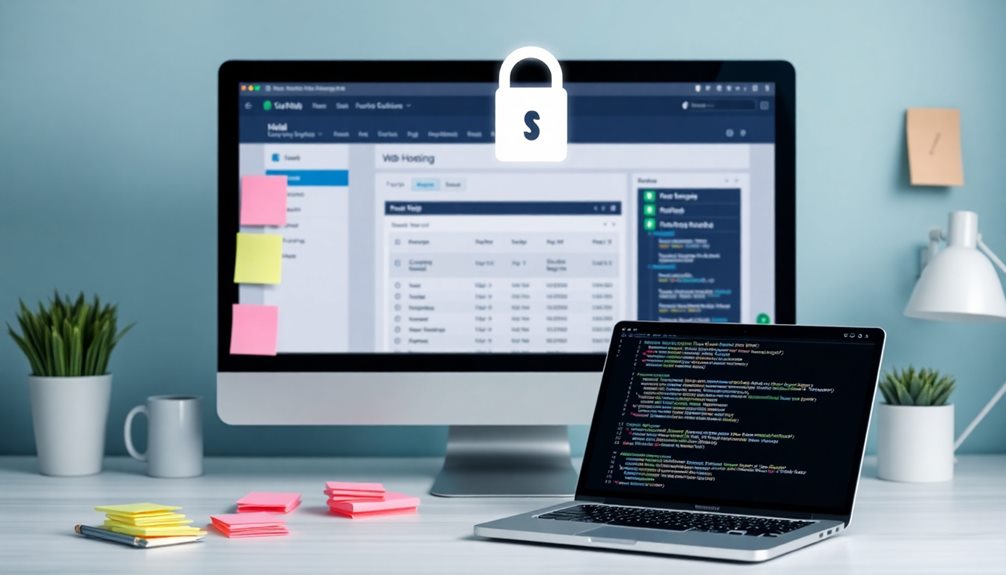
Teraz, gdy przenieśliśmy naszą bazę danych, czas na przesłanie plików naszej strony internetowej. Użyjemy klientów FTP takich jak FileZilla lub menedżera plików w naszym panelu sterowania hostingu, aby przesłać zarchiwizowane pliki na nowy serwer. Po przesłaniu musimy zweryfikować, że wszystko jest w porządku i działa prawidłowo, zanim sfinalizujemy zmianę DNS.
Metody transferu plików
Kiedy przenosimy pliki strony internetowej, mamy do dyspozycji kilka skutecznych metod, aby zapewnić płynne przejście do nowego środowiska hostingowego. Jedną z najczęstszych metod jest korzystanie z klientów FTP, takich jak FileZilla. Te narzędzia pozwalają nam na bezproblemowe przesyłanie plików z naszego lokalnego komputera na nowy serwer hostingowy. Dla stron WordPress, wtyczki migracyjne, takie jak All-in-One WP Migration lub Duplicator, mogą zautomatyzować cały proces, uproszczając transfer plików i zarządzanie bazą danych.
Aby ręcznie przenieść pliki, powinniśmy zarchiwizować katalog public_html w pliku .zip, co ułatwi przesyłanie i rozpakowywanie na nowym serwerze. Po przesłaniu kluczowe jest upewnienie się, że uprawnienia do plików są ustawione poprawnie — zazwyczaj 644 dla plików i 755 dla katalogów — aby uniknąć problemów z dostępem. Na koniec musimy upewnić się, że wszystkie pliki, w tym ukryte pliki takie jak .htaccess, zostały pomyślnie przeniesione.
Oto szybkie porównanie metod:
| Metoda | Opis |
|---|---|
| Klienci FTP | Użyj narzędzi takich jak FileZilla do przesyłania plików. |
| Wtyczki migracyjne | Zautomatyzuj transfery za pomocą wtyczek. |
| Ręczne archiwum | Zipuj pliki dla łatwiejszego transferu. |
| Uprawnienia plików | Ustaw uprawnienia na 644 (pliki), 755 (katalogi). |
| Ukryte pliki | Upewnij się, że pliki takie jak .htaccess są uwzględnione. |
Zarządzanie migracją bazy danych
Aby zapewnić płynne przejście do naszego nowego środowiska hostingowego, zarządzanie migracją bazy danych jest kluczowym krokiem. Najpierw wyeksportujemy naszą bazę danych MySQL ze starego dostawcy hostingu za pomocą phpMyAdmin lub podobnego narzędzia. Ten eksport będzie stanowił podstawę danych naszej strony internetowej. Następnie zarchiwizujemy wszystkie pliki strony z katalogu public_html w skompresowanym formacie, takim jak plik .zip, aby ułatwić transfer.
Gdy nasze pliki będą gotowe, utworzymy nową bazę danych i użytkownika w nowej usłudze hostingowej. Musimy upewnić się, że przyznaliśmy niezbędne uprawnienia temu użytkownikowi do dostępu do bazy danych. Po tym, prześlemy zarchiwizowane pliki strony na nowy serwer hostingowy za pomocą FTP lub menedżera plików w panelu sterowania hostingu, a następnie wyodrębnimy te pliki.
Weryfikacja sukcesu przesyłania
Po przesłaniu naszych plików strony na nowy serwer hostingowy, istotne jest, aby zweryfikować, że wszystko zostało pomyślnie przeniesione. Najpierw powinniśmy sprawdzić strukturę plików, aby upewnić się, że wszystkie katalogi i pliki są poprawnie umieszczone, szczególnie w katalogu public_html. Używając klienta FTP takiego jak FileZilla, możemy monitorować proces przesyłania i potwierdzić, że wszystkie pliki zostały przesłane bez błędów lub przerwań.
Następnie musimy upewnić się, że uprawnienia dla przesłanych plików i folderów są ustawione poprawnie — typowo 644 dla plików i 755 dla katalogów. Ten krok jest kluczowy dla utrzymania odpowiedniego dostępu i funkcjonalności. Możemy uzyskać dostęp do menedżera plików lub panelu sterowania na nowym hostingu, aby podwójnie sprawdzić, że wszystkie niezbędne pliki konfiguracyjne, takie jak wp-config.php dla WordPressa, są obecne i poprawnie skonfigurowane.
Na koniec przeprowadzimy wstępną próbę, odwiedzając tymczasowy adres URL lub adres IP nowego hostingu. Pozwoli nam to upewnić się, że strona ładuje się poprawnie, zanim zaktualizujemy ustawienia DNS. Przeprowadzając te kroki starannie, możemy osiągnąć dokładną weryfikację przesyłania i przygotować się do płynnego przejścia do naszego nowego środowiska hostingowego.
Zaktualizuj ustawienia DNS
Aktualizacja ustawień DNS to kluczowy krok w zapewnieniu, że nasza strona internetowa wskazuje na nowego dostawcę hostingowego. Po migracji naszej strony, musimy uzyskać nazwy serwerów DNS od naszego nowego dostawcy, które zazwyczaj można znaleźć w ich panelu sterowania lub e-mailu powitalnym. Oto, jak możemy skutecznie zaktualizować nasze ustawienia DNS:
- Zaloguj się do naszego panelu zarządzania domeną.
- Znajdź sekcję ustawień DNS.
- Zastąp stare nazwy serwerów DNS nowymi, które dostarczył nasz host.
- Upewnij się, że wszystkie rekordy DNS (takie jak rekordy A lub NS) zostały dokładnie skopiowane.
Gdy dokonamy tych aktualizacji, powinniśmy być świadomi propagacji DNS. Zmiany zazwyczaj propagują się w ciągu kilku godzin, ale może to zająć do 48 godzin, aby wszystko w pełni zaczęło działać w internecie. W tym czasie ważne jest monitorowanie dostępności naszej strony, aby uniknąć jakichkolwiek przestojów. Na koniec, podczas gdy skupiamy się na konfiguracji DNS, pamiętajmy, że zmiany w hostingu mogą również wymagać aktualizacji naszych ustawień e-mail, ale tym zajmiemy się w następnej sekcji.
Skonfiguruj konta e-mailowe
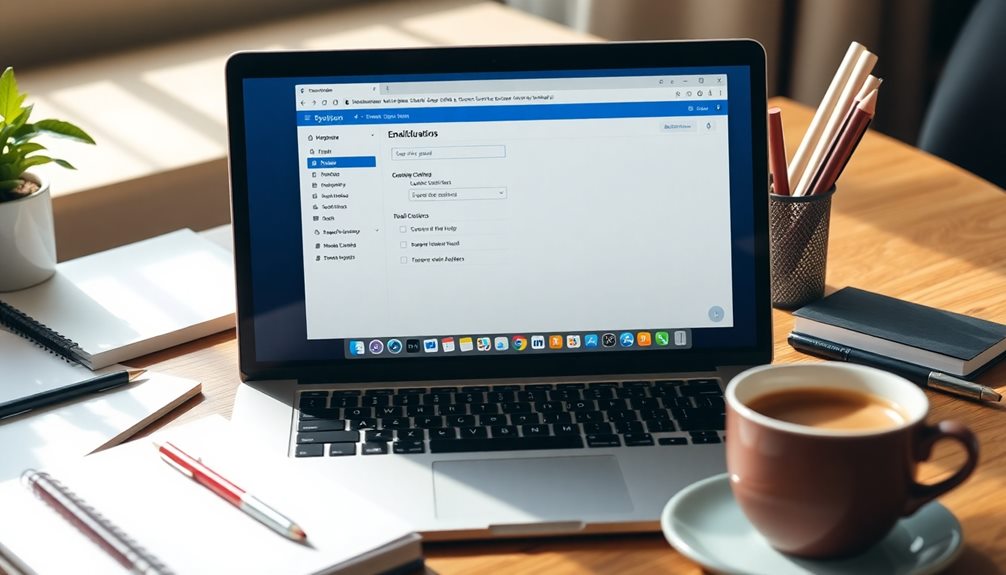
Teraz, gdy zaktualizowaliśmy nasze ustawienia DNS, czas skonfigurować nasze konta e-mailowe. Musimy zaktualizować nasze ustawienia e-mail, aby odzwierciedlały nowe adresy serwera i porty dostawcy hostingu, zapewniając płynną komunikację. Dodatkowo chcemy przenieść nasze istniejące e-maile, aby zachować historię korespondencji.
Zaktualizuj ustawienia e-maila
Kiedy zmieniamy dostawcę hostingu, kluczowe jest, aby szybko zaktualizować nasze ustawienia e-mail, aby utrzymać płynność komunikacji. Nieprawidłowe działanie w tej kwestii może prowadzić do problemów z dostępem i zakłóceń. Oto zwięzły przewodnik, który zapewni, że wszystko będzie działać sprawnie:
- Uzyskaj nowe szczegóły serwera: Zdobądź nowe nazwy serwera SMTP oraz IMAP/POP3 od naszego nowego hosta. Jest to niezbędne do skonfigurowania naszych klientów e-mail.
- Zaktualizuj klientów e-mail: Musimy wprowadzić poprawne dane logowania w naszych klientach e-mail. Pamiętaj, że poprzednie dane logowania nie będą działać po przeniesieniu.
- Zweryfikuj rekordy DNS: Sprawdź, czy nasze rekordy DNS, szczególnie rekordy MX, są poprawnie skonfigurowane, aby kierować e-maile do nowego serwera. Pamiętaj, że zmiany mogą potrzebować kilku godzin na propagację.
- Sprawdź dodatkowe konfiguracje: Skonsultuj się z nowym dostawcą hostingu w sprawie wszelkich dodatkowych konfiguracji wymaganych do zapewnienia płynnego działania naszych kont e-mail.
Migracja istniejących e-maili
Migracja istniejących e-maili do nowego dostawcy hostingu jest kluczowym krokiem w zapewnieniu, że nasza komunikacja pozostaje nieprzerwana. Najpierw musimy utworzyć nowe konto e-mail w nowej usłudze hostingowej za pomocą panelu sterowania. Zapewnia to niezbędną infrastrukturę przed przeprowadzeniem eksportu e-maili z naszego poprzedniego dostawcy.
Następnie powinniśmy wykorzystać narzędzia do tworzenia kopii zapasowych lub opcje eksportu oferowane przez naszą starą usługę e-mail. Umożliwia to efektywne zebranie wszystkich istniejących e-maili i konfiguracji. Gdy już będziemy mieć wyeksportowane dane, możemy przystąpić do importu e-maili do naszych nowych kont.
Ważne jest, aby aktualizować nasze ustawienia e-mail zgodnie z nowymi szczegółami SMTP i IMAP/POP3 dostarczonymi przez nową usługę hostingową. Po aktualizacji rekordów DNS musimy pozwolić na czas propagacji, który może trwać od kilku godzin do 48 godzin. W tym okresie powinniśmy zweryfikować i zaktualizować nasze konfiguracje e-mail w naszym kliencie e-mail, aby odzwierciedlały nowe ustawienia serwera.
Monitorować problemy
Monitorowanie metryk wydajności witryny po migracji jest kluczowe dla zapewnienia płynnego doświadczenia użytkowników. Ściśle monitorując wydajność naszej witryny, możemy wcześnie zidentyfikować problemy i proaktywnie je rozwiązać. Oto cztery kluczowe obszary, na których powinniśmy się skupić:
- Monitorowanie dostępności: Regularnie sprawdzaj dostępność naszej witryny, aby zapewnić jej dostępność dla użytkowników. Narzędzia takie jak Pingdom mogą pomóc nam w skutecznym śledzeniu tego.
- Czasy ładowania: Wykorzystaj narzędzia do monitorowania wydajności, takie jak Google PageSpeed Insights, aby ocenić czasy ładowania naszej witryny i zidentyfikować wąskie gardła.
- Śledzenie błędów: Wdróż rozwiązania do śledzenia błędów, aby monitorować błędy 404 lub inne problemy. Narzędzia do sprawdzania linków online mogą szybko pomóc nam znaleźć uszkodzone linki i brakujące zasoby.
- Wydajność bazy danych: Zweryfikuj połączenia z bazą danych i ustawienia w naszych plikach konfiguracyjnych. Wykorzystanie narzędzi do zarządzania bazą danych pozwoli nam utrzymać wydajność pod kontrolą.
Dodatkowo, musimy regularnie przeglądać logi serwera w poszukiwaniu ostrzeżeń lub błędów. Takie proaktywne podejście pomaga nam rozwiązywać wszelkie ukryte problemy, zanim wpłyną na naszych użytkowników. Skupiając się na tych aspektach, zapewniamy płynne działanie naszej witryny po migracji.
Często zadawane pytania
Jak długo trwa cały proces migracji hostingu?
Kiedy myślimy o harmonogramie migracji, to jak nawigowanie rzeką; prąd może być szybki lub wolny w zależności od naszych typów hostingu. Zazwyczaj cały proces zajmuje od kilku godzin do kilku dni. Powinniśmy zaplanować przynajmniej tydzień na poradzenie sobie z wszelkimi nieoczekiwanymi przeszkodami po drodze. Dodatkowo, propagacja DNS może dodać kolejne 1 do 48 godzin przestoju, więc planowanie z wyprzedzeniem jest kluczowe dla płynnej transycji.
Czy moja strona internetowa doświadczy przestoju podczas migracji?
Rozumiemy, że przerwy w działaniu podczas migracji są problemem dla wielu. Skupiając się na przygotowaniu do migracji, możemy znacznie zminimalizować ewentualne przestoje. Jeśli upewnimy się, że nasze ustawienia DNS są zaktualizowane prawidłowo i utrzymamy nasze stare hostowanie aktywne, dopóki nowa strona nie będzie w pełni funkcjonalna, często możemy ograniczyć przestój do zaledwie kilku godzin. Wykorzystanie narzędzi monitorujących w tym procesie również pomaga nam szybko zidentyfikować i rozwiązać wszelkie problemy, które mogą się pojawić.
Czy mogę zmienić moją nazwę domeny podczas migracji?
Tak, możemy zmienić naszą nazwę domeny podczas migracji, ale wymaga to starannego planowania. Będziemy musieli zająć się transferem domeny i zapewnić rejestrację nowej domeny. Aktualizacja ustawień DNS jest kluczowa, a także musimy wdrożyć przekierowania 301 ze starej domeny na nową, aby utrzymać pozycje SEO. Dodatkowo, ustawienia naszego systemu zarządzania treścią muszą odzwierciedlać te zmiany, dlatego regularne kopie zapasowe przed rozpoczęciem są niezbędne do ochrony naszych danych.
Co jeśli napotkam błędy po migracji?
Jeśli napotkamy błędy po migracji, powinniśmy skupić się na rozwiązywaniu problemów z migracją w celu skutecznego rozwiązania błędów. Najpierw sprawdźmy nasze ustawienia DNS, ponieważ mogą one nadal się propagować. Następnie zweryfikujemy ścieżki URL i linki do plików, aby uniknąć Błędu 404. Jeśli napotkamy problem z połączeniem z bazą danych, musimy dokładnie sprawdzić nasze ustawienia wp-config.php. Na koniec powinniśmy upewnić się, że odpowiednie uprawnienia do plików są ustawione, aby zapobiec Błędowi 403, który blokuje dostęp.
Czy istnieją konkretne wtyczki, które mogą pomóc w migracji?
Kiedy mówimy o migracji, mamy do dyspozycji kilka skutecznych wtyczek do migracji i rozwiązań do tworzenia kopii zapasowych. Dla WordPressa, wtyczki takie jak Duplicator i All-in-One WP Migration znacznie upraszczają ten proces. Jeśli potrzebujemy solidnych opcji tworzenia kopii zapasowych, UpdraftPlus nie tylko wykonuje kopie zapasowe naszej strony, ale także pomaga w migracji. Dla większych stron, Migrate Guru usprawnia transfery, podczas gdy użytkownicy Joomla mogą polegać na Joomlapack jako kompleksowym rozwiązaniu. Te narzędzia sprawiają, że nasza migracja jest łatwiejsza.


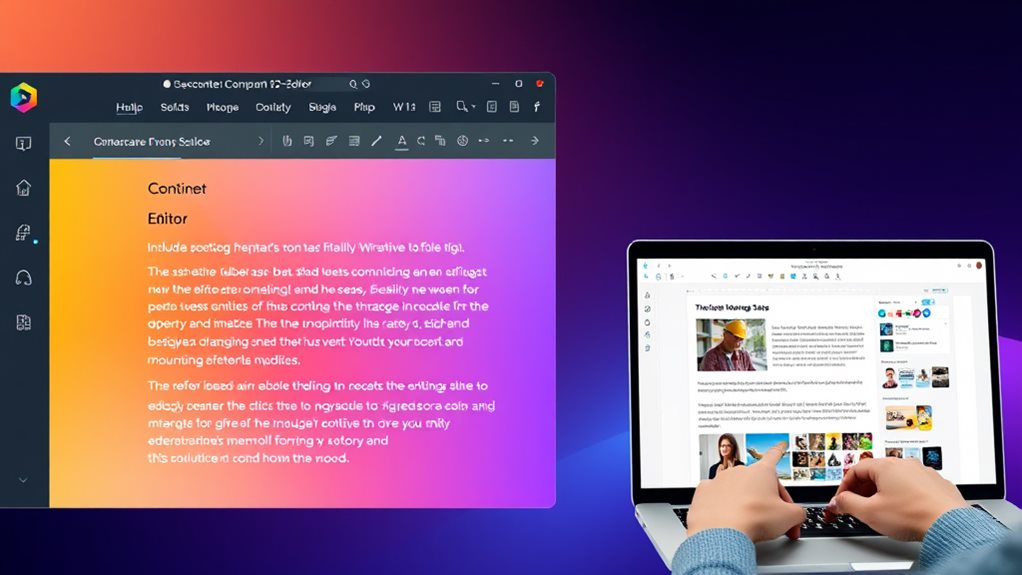
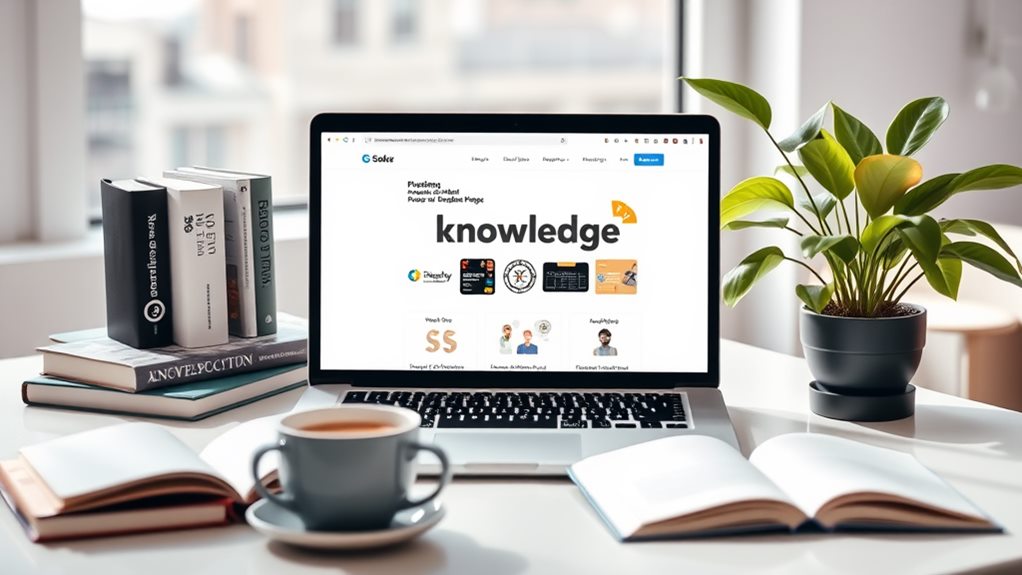
Świetny przewodnik! Dzięki za jasne wytyczne, na pewno skorzystam.
Bardzo pomocny artykuł! Cieszę się, że znalazłem tak prostą instrukcję.
Rewelacyjny poradnik! Dzięki za podzielenie się tymi krokami, naprawdę ułatwi mi to zmianę hostingu.
Świetny przewodnik, z pewnością skorzystam z tych wskazówek przy zmianie hostingu!
Bardzo przydatne informacje, na pewno wykorzystam je przy planowanej zmianie hostingu!
Dziękuję za tę instrukcję, na pewno ułatwi mi to cały proces zmiany hostingu!
Świetny przewodnik, cieszę się, że są takie proste instrukcje do zmiany hostingu!
Bardzo pomocny artykuł, z pewnością skorzystam z tych kroków przy zmianie hostingu!
Dziękuję za ten szczegółowy przewodnik, na pewno ułatwi mi to cały proces!
Cieszę się, że znalazłam ten artykuł! Proste kroki z pewnością pomogą mi w zmianie hostingu, dzięki!